win10任务栏缩略图不显示怎么办|win10任务栏缩略图查看方法
时间:2016-01-18 来源:互联网 浏览量:
使用win10系统的时候,我们把鼠标移动到任务栏上就能看到一个缩略图片。如果任务栏上不显示任务程序的缩略图,那么可能是该功能被关闭了。只要重新打开缩略图就可以解决这个问题了。接下来跟大家说说win10任务栏缩略图不显示怎么办。
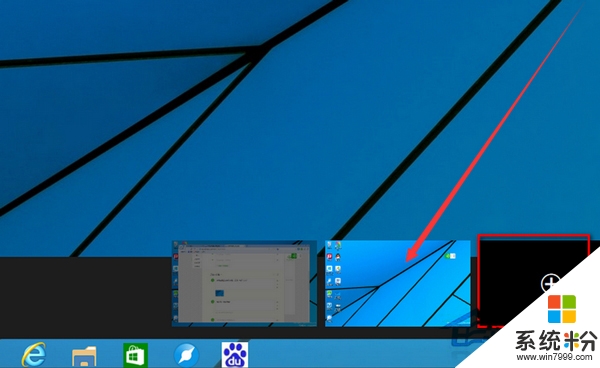
具体方法如下:
1、打开您的本地组策略编辑器;
2、用户配置--管理模板--开始菜单和任务栏;
3、找到任务栏缩略图选项,把的状态改为显示就好了。
以上就是Win10任务栏不显示程序缩略图的解决方法了,Win10的组策略编辑器中可以选择开启或者关闭任务栏上程序的缩略图显示。
我要分享:
相关教程
- ·Win10任务栏缩略图不见了该怎么办?
- ·win10 psd缩略图不显示该怎么办?Win10 查看psd缩略图的方法!
- ·win10桌面上图片缩略图不显示该怎么办?win10文件夹图片缩略图显示方法!
- ·如何设置Win10任务栏为小图标显示?Win10任务栏图标显示为小图标的方法
- ·Win10缩略图不能预览了怎么办?Win10图片不显示缩略图的解决方法
- ·win10如何显示照片缩略图?win10缩略图不显示图片的解决方法!
- ·防火墙关闭了还是显示防火墙拦截 win10关闭防火墙后网络仍被拦截
- ·电脑如何调出ie浏览器 Win10如何在桌面上调出IE浏览器
- ·win10更改硬盘分区 win10调整现有硬盘分区的方法
- ·电脑桌面如何隐藏图标 Windows10系统恢复隐藏的桌面图标方法
win10系统教程推荐
- 1 windows10儿童模式 Win10电脑的儿童模式设置步骤
- 2 电脑定时开关机在哪里取消 win10怎么取消定时关机
- 3 可以放在电脑桌面的备忘录 win10如何在桌面上放置备忘录
- 4怎么卸载cad2014 CAD2014清理工具(win10系统)
- 5电脑怎么设置网线连接网络 Win10笔记本电脑有线连接网络设置步骤
- 6电脑桌面无线网络图标不见了 win10 无线网络图标不见了怎么恢复
- 7怎么看到隐藏文件 Win10如何显示隐藏文件
- 8电脑桌面改到d盘,怎么改回c盘 Win10桌面路径修改后怎么恢复到C盘桌面
- 9windows过期不激活会怎么样 win10过期了还能更新吗
- 10windows10中文输入法用不了 Win10打字中文乱码怎么办
win10系统热门教程
- 1 win10怎么删除恶意软件|win10删除恶意软件的方法
- 2 修改windows版本信息 Win10系统版本号任意修改教程
- 3 Win10怎么关闭windows defender实时保护?
- 4Win10 创造者 预览版15014 下载系统主题的操作方法!
- 5win10如何取消睡眠唤醒密码 win10取消睡眠唤醒密码的方法
- 6怎样查看win10系统是否激活 如何确认Win10系统是否永久激活
- 7Win10 开始菜单打不开的修复方法!
- 8win10文件夹无法加密 解决电脑无法给文件夹加密的技巧与建议
- 9win10系统配置怎么看?win10系统查看电硬件配置信息的方法!
- 10Win10系统让文件夹图标显示你指定的图片!
最新win10教程
- 1 防火墙关闭了还是显示防火墙拦截 win10关闭防火墙后网络仍被拦截
- 2 电脑如何调出ie浏览器 Win10如何在桌面上调出IE浏览器
- 3 win10更改硬盘分区 win10调整现有硬盘分区的方法
- 4电脑桌面如何隐藏图标 Windows10系统恢复隐藏的桌面图标方法
- 5windows10儿童模式 Win10电脑的儿童模式设置步骤
- 6文件怎么设置默认打开方式 Win10文件默认打开方式设置方法
- 7笔记本菜单栏怎么设置在底部 怎样把Win10任务栏还原到底部
- 8电脑定时开关机在哪里取消 win10怎么取消定时关机
- 9电脑修复dns Win10 DNS设置错误怎么修复
- 10电脑上隐藏的qq图标怎么出来 Win10任务栏qq图标消失怎么办
